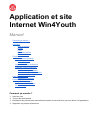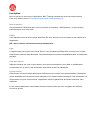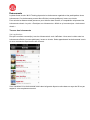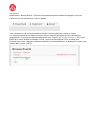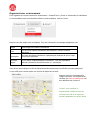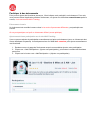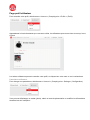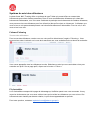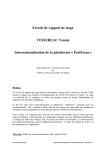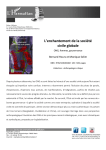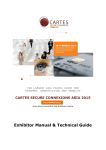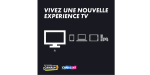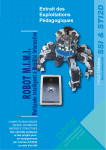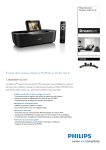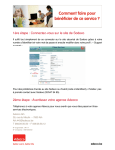Download Consultez le manuel d`utilisation du site.
Transcript
Application et site Internet Win4Youth Manuel Comment ça marche ? Inscription Nom et prénom E-Mail Pays Lien avec Adecco Fuseau horaire Événements Trouver des événements Via l’application Via Internet Organiser/créer un événement Participer à des événements Événements réussis Conditions de participation Ajout manuel d’une participation Suivi avec l’application Page profil utilisateur Paramètres utilisateur Système d’abonnement Abonnés/abonnements Trouver des utilisateurs Fil d’actualités Comment ça marche ? 1. 2. 3. 4. Inscrivez-vous Trouvez des événements Participez à des événements (manuellement à partir du site Internet ou par suivi direct via l’application) Organisez vos propres événements Inscription Que ce soit pour le site ou pour l’application, W4Y Tracking nécessite de vous inscrire par Internet. Pour cela, rendez-vous sur : http://tracking.win4youth.com/users/sign_up. Nom et prénom Ces informations s’afficheront pour tous les coureurs à la rubrique « Participations », et pour chaque événement que vous aurez créé. E-Mail Votre adresse e-mail est votre unique identifiant. Elle vous servira à vous connecter au site Internet et à l’application. NB : merci d’utiliser votre adresse mail professionnelle. Pays Il s’agit du pays pour lequel vous courez. Donc si vous travaillez aux États-Unis et courez pour ce pays, sélectionnez-le dans la liste déroulante. Les kilomètres parcourus sont comptabilisés dans un classement par pays. Lien avec Adecco Indiquez la relation qui vous lie avec Adecco, pour que nous sachions si vous êtes un collaborateur, un intérimaire ou un client. Cette information sera utilisée à des fins statistiques. Fuseau horaire Sélectionnez le fuseau horaire dans lequel s’afficheront vos courses. Les horaires détaillés (notamment l’heure de départ de l’événement) seront indiqués pour le fuseau horaire renseigné. Cette information n’a d’importance que pour le site Internet. L’application utilise les paramètres de fuseau horaire de votre ordinateur. Le site Internet détectera le cas échéant le fuseau horaire retenu par votre navigateur et l’affichera en haut de la liste. Événements La plate-forme de suivi W4Y Tracking répertorie les événements organisés et les participations à ces événements. Ces événements peuvent être officiels (courses publiques), locaux ou virtuels. Pour calculer la distance totale parcourue pour Adecco dans l’année, on comptabilise uniquement les événements réussis. Le point « Participer aux événements » définit ce qu’on entend par « événement réussi ». Trouver des événements Via l’application Dès que vous êtes connecté(e), tous les événements à venir s’affichent. Vous avez le choix entre les événements officiels (courses publiques), locaux et virtuels. Seuls apparaissent les événements à venir et ceux commencés depuis moins de 4 heures. Vous visualisez ici les événements locaux dont la ligne de départ se situe dans un rayon de 20 km par rapport à votre emplacement actuel. Via Internet Sélectionnez « Browse Events » (Parcourir les événements) dans la barre de navigation, pour que s’affichent tous les événements, à venir et passés. Vous visualisez ici à la fois les événements officiels (courses publiques), locaux et virtuels. Les événements locaux sont filtrés en fonction de leur distance par rapport à votre emplacement géographique. Le site Internet détecte l’adresse de votre compte (voir ‘’Settings/Address”). S’il ne peut pas le faire, le site utilisera l’information « Pays » que vous avez indiquée. Pour visualiser plus d’événements locaux, changez la distance maximale à votre emplacement, en déplaçant le curseur vers la droite dans l’option « Filtre ». Organiser/créer un événement Pour organiser un nouvel événement, sélectionnez « Create Event » (Créer un événement) et choisissez si vous souhaitez créer un événement officiel (course publique), local ou virtuel. Assurez-vous de remplir tous les champs. Pour les événement, les champs obligatoires sont : Image Une image pour illustrer l’événement Titre Un titre pour chaque événement, par exemple « Course nocturne dimanche » Description Un texte décrivant l’événement, expliquant par exemple de quoi il s’agit ou pourquoi participer Heure de départ C’est l’heure à laquelle débute l’événement. Tous les participants doivent commencer à la même heure (+/- une heure). Vous devez aussi indiquer la ville de départ des événements locaux et officiels (courses publiques). Il vous suffit pour cela de cliquer sur le point de départ sur la carte : Assurez-vous que l’emplacement indiqué est exact, car la plate-forme vérifiera que tous les participants ont bien démarré leur course ici. Conseil : pour localiser un emplacement, utilisez la barre de recherche au bas de la carte pour zoomer rapidement sur le lieu désiré. Participer à des événements Pour pouvoir ajouter les kilomètres parcourus, il faut indiquer avoir participé à un événement. Pour cela, vous pouvez utiliser l’application pendant l’événement, ou ajouter vos kilomètres manuellement après la course, via le site Internet W4Y Tracking. Événements réussis Un événement est considéré comme réussi si au moins 3 personnes différentes y ont participé avec succès. On ne peut participer seul qu’à un évènement officiel (course publique). Ajout manuel d’une participation sur le site W4Y Tracking Vous ne pouvez ajouter de participation manuellement qu’après un événement (pour un événement dont l’heure de départ est passée). Vous disposez alors d’un délai de 8 semaines pour ajouter manuellement vos kilomètres. 1. Rendez-vous sur la page de l’événement auquel vous souhaitez ajouter votre participation 2. Cliquez sur « Add Participation » (Ajouter une participation), puis entrez le nombre de kilomètres parcourus 3. Cliquez sur le bouton vert « Add Participation » (Ajouter une participation) Ajout d’une participation avec l’application Vous pouvez débuter le suivi entre une heure avant et une heure après l’heure de départ de la course. 1. Installez l’application Win4Youth depuis le Play Store de votre téléphone Androïd ou depuis l’App Store de votre iPhone. 2. Lancez l’application. 3. Connectez-vous sur la plate-forme Win4Youth avec votre identifiant (le même utilisé que pour le site W4Y Tracking). 4. Sélectionnez l’événement auquel vous souhaitez participer. NB : assurez-vous d’être dans un rayon de 500 m du point de départ (pour les événements locaux et les courses publiques). 5. Assurez-vous d’avoir un accès Internet et une connexion GPS, cliquez sur le bouton « Run » (Lancer le suivi). 6. Votre course fait maintenant l’objet d’un suivi (la zone de titre de l’événement est à présent sur fond vert). 7. Lorsque vous avez fini de courir, appuyez sur « Stop » pour mettre fin au suivi. L’application télécharge vos kilomètres parcourus sur le site Internet. Échec du transfert des données de suivi Si, lorsque vous arrêtez le suivi, vous ne disposez pas d’une connexion Internet, il vous sera demandé de remplir manuellement vos kilomètres parcourus directement sur le site internet W4Y Tracking. Vous pouvez vérifier ces données si l’icône du point d’exclamation apparaît dans la barre d’action. Pour transférer ces données, il vous suffit de cliquer sur le bouton du point d’exclamation. Page profil utilisateur Pour consulter votre profil, sélectionnez « Account » (Compte) puis « Profile » (Profil). Apparaissent ici les événements que vous avez créés, les utilisateurs que vous suivez et ceux qui vous suivent. Les autres utilisateurs peuvent consulter votre profil, en cliquant sur votre nom ou en le recherchant. Paramètres utilisateur Pour changer vos paramètres, sélectionnez « Account » (Compte) puis « Settings » (Configuration). Vous pouvez télécharger un avatar (photo), saisir un texte de présentation ou modifier les informations données lors de l’inscription. Système de suivi des utilisateurs La plate-forme W4Y Tracking offre un système de type Twitter qui permet d’être au courant des événements que créent d’autres personnes. Donc si vous connaissez des utilisateurs qui créent des événements intéressants, ou si vous avez l’habitude de participer aux événements de certains utilisateurs, vous pouvez suivre ces utilisateurs pour être informé(e) dès qu’ils créent un événement. L’utilisateur que vous suivez ne voit pas automatiquement vos événements dans son fil d’actualités. Pour les voir, il doit vous suivre à son tour. Follower/Following Trouver des utilisateurs Pour trouver des utilisateurs, rendez-vous sur votre profil et sélectionnez l’onglet « Following ». Vous pouvez alors entrer le prénom ou le nom de la personne que vous souhaitez suivre et lancer la recherche. Vous verrez apparaître tous les utilisateurs trouvés. Sélectionnez celui que vous souhaitez suivre pour consulter son profil. Sur sa page profil, cliquez sur le bouton « Follow ». Fil d’actualités Le fil d’actualités correspond à la page de démarrage qui s’affiche quand vous vous connectez. Vous y voyez les événements que vous avez créés et ceux qu’ont créés les utilisateurs que vous suivez. Ces événements sont classés par date de création, le plus récent apparaissant en premier. Pour toute question, contactez [email protected]